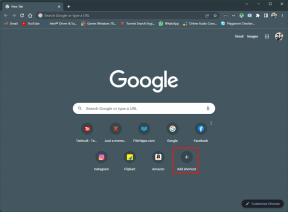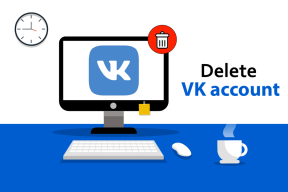Ako nastaviť Wi-Fi ako merané pripojenie v systéme Android a iPhone
Rôzne / / June 29, 2022
Môžu nastať situácie, keď budete musieť použiť pripojenie Wi-Fi s obmedzenou šírkou pásma. Môže to byť prípad, keď ste na návšteve u priateľa alebo ak používate svoj pripojenie k hotspotu mobilného telefónu s notebookom alebo iným telefónom. Ako by váš telefón vedel, že by nemal spotrebovať veľa šírky pásma v sieti, ku ktorej je pripojený?

Niektoré notebooky zisťujú automaticky merané Wi-Fi pripojenia. Na telefónoch to však nie je rovnaké. Budete musieť svojmu telefónu manuálne povedať, že ste pripojení k sieti s obmedzenou šírkou pásma a nemôžete spotrebovať príliš veľa údajov. Tu je postup, ako nastaviť sieť Wi-Fi ako merané pripojenie na zariadeniach Android a iPhone.
Čo je to merané pripojenie
Pre tých, ktorí nevedia, merané pripojenie je miesto, kde sieť, ku ktorej ste pripojení, nemá neobmedzené dáta, takže musíte byť opatrní pri používaní internetu. Môžete mať napríklad limit 2 GB spotreby dát za deň pri mobilnom dátovom pripojení. Ak teda používate telefón ako hotspot, budete musieť zabezpečiť, aby sa neprekročil dátový limit.

Dobrým spôsobom, ako to dosiahnuť, je nastavenie siete Wi-Fi vytvorenej hotspotom ako meraného pripojenia. Týmto spôsobom bude váš telefón vedieť, že sieť, ku ktorej je pripojený, má obmedzenú šírku pásma, takže by nemal vykonávať akcie, ako je aktualizácia aplikácií, sťahovanie aktualizácií systému atď.
Ako nastaviť sieť Wi-Fi ako merané pripojenie v systéme Android
Ak ste pripojili smartfón so systémom Android k sieti Wi-Fi, ktorú chcete nastaviť ako meranú, tu je postup.
Krok 1: Na telefóne s Androidom otvorte aplikáciu Nastavenia.
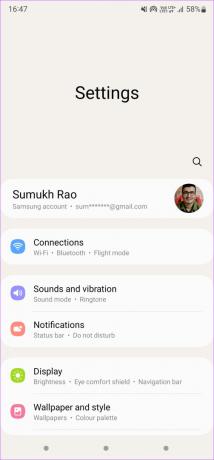
Krok 2: Vyberte možnosti pripojenia. Na niektorých telefónoch to môže byť možnosť Wi-Fi.
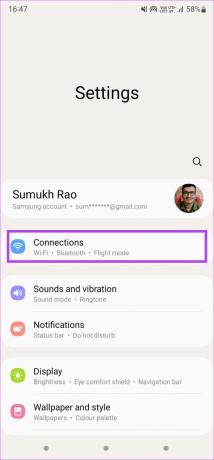
Krok 3: Ďalej klepnite na Wi-Fi.
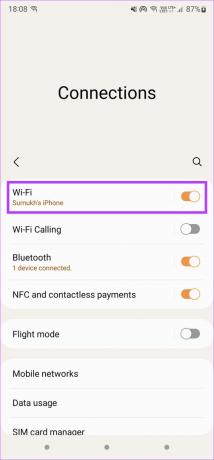
Krok 4: Ak ste tak ešte neurobili, pripojte telefón k sieti Wi-Fi, ktorú chcete nastaviť ako meranú.
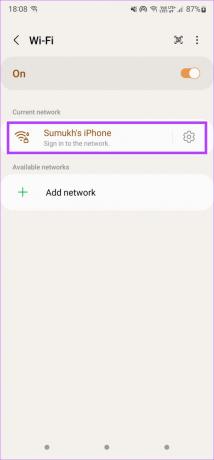
Krok 5: Klepnite na ikonu Nastavenia vedľa siete Wi-Fi, ku ktorej ste pripojení.
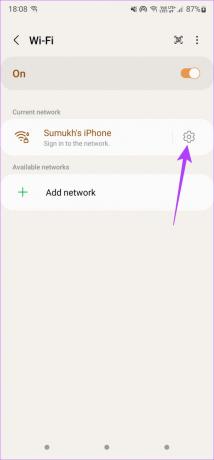
Krok 6: Ak chcete rozbaliť a zobraziť ďalšie nastavenia, vyberte možnosť Zobraziť viac vedľa malej šípky.
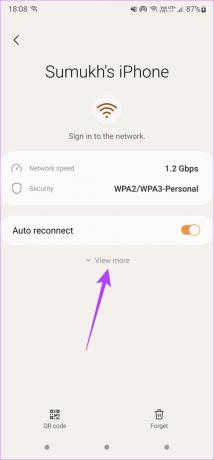
Krok 7: Vyberte možnosť Meraná sieť.
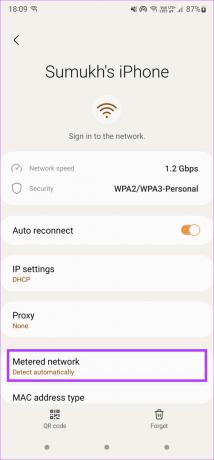
Krok 8: Teraz klepnite na Zaobchádzať ako s meraním.
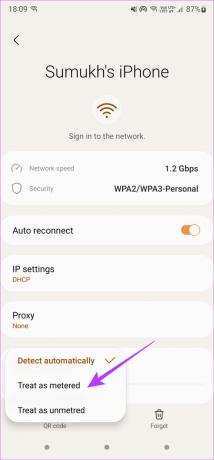
Tým sa zabezpečí, že vždy, keď sa váš telefón pripojí k tejto konkrétnej sieti Wi-Fi, bude sa považovať za merané pripojenie.
Okrem toho môžete obmedziť používanie internetu na pozadí pre niektoré aplikácie, o ktorých si myslíte, že spotrebúvajú dáta. Ak si myslíte, že aplikácia by pri pripojení na internet spotrebovala príliš veľa dát, môžete to dočasne zablokovať aplikácii prístup k internetovému pripojeniu.
Tieto kroky by mali zabezpečiť, aby váš telefón s Androidom nespotreboval pri pripojení k určitej sieti Wi-Fi príliš veľkú šírku pásma.
Ako nastaviť sieť Wi-Fi ako merané pripojenie na iPhone
Proces nastavenia siete Wi-Fi ako meraného pripojenia je pomerne jednoduchý aj na iPhone. Aj keď neexistuje žiadna konkrétna možnosť pre merané pripojenie, režim nízkych dát v systéme iOS robí rovnakú prácu. Tu je návod, ako to môžete povoliť.
Krok 1: Otvorte na svojom iPhone aplikáciu Nastavenia.
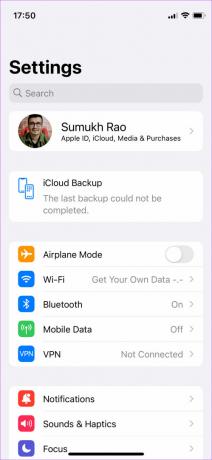
Krok 2: Vyberte možnosť Wi-Fi.
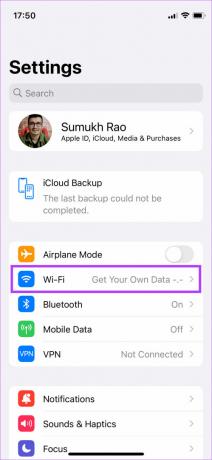
Krok 3: Ak ste tak ešte neurobili, pripojte sa k sieti Wi-Fi, ktorú chcete nastaviť ako meranú.
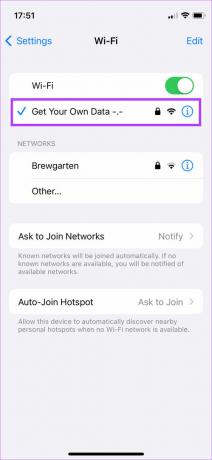
Krok 4: Po pripojení klepnite na tlačidlo „i“ vedľa siete.
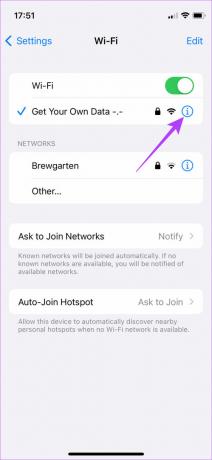
Krok 5: Povoľte prepínač vedľa položky Režim nízkych dát.
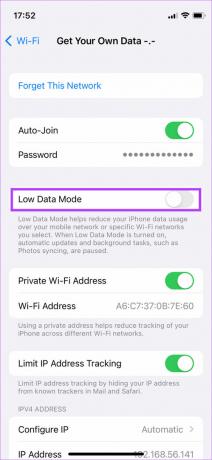
Teraz bude váš iPhone považovať sieť za merané pripojenie.
Prípadne môžete vypnúť možnosť obnovenia na pozadí pre určité aplikácie, o ktorých si myslíte, že spotrebúvajú ďalšie údaje na pozadí. Tu je postup.
Krok 1: Otvorte na svojom iPhone aplikáciu Nastavenia.
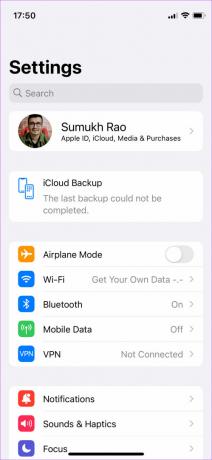
Krok 2: Posuňte zobrazenie nadol a nájdite aplikáciu, pre ktorú chcete zakázať obnovenie na pozadí. Klepnite naň.
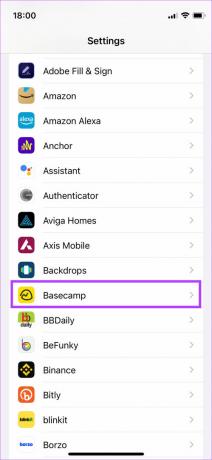
Krok 3: Vypnite prepínač vedľa položky Obnovenie aplikácie na pozadí.
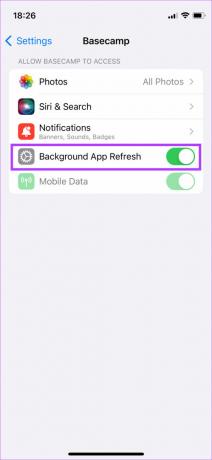
Tento postup zopakujte pre všetky aplikácie, o ktorých si myslíte, že budú spotrebovávať veľa šírky pásma. Nezabudnite však túto možnosť znova povoliť neskôr, pretože ak tak neurobíte, znamenalo by to, že z týchto aplikácií nebudete dostávať upozornenia.
To je všetko, čo musíte urobiť pre svoj iPhone, aby pri pripojení k určitým sieťam Wi-Fi nevyužíval príliš veľkú šírku pásma.
Používajte svoj hotspot bez starostí
Môžete sa obávať pripojenia viacerých telefónov alebo zariadení k mobilnému hotspotu, pretože môže spotrebovať veľa dát. Nastavenie Wi-Fi ako meraného pripojenia je však dobrý spôsob, ako udržať spotrebu dát pod kontrolou. Nebudete sa musieť obávať, že týmto spôsobom vyčerpáte svoju dennú kvótu.
Posledná aktualizácia 29. júna 2022
Vyššie uvedený článok môže obsahovať pridružené odkazy, ktoré pomáhajú podporovať Guiding Tech. Nemá to však vplyv na našu redakčnú integritu. Obsah zostáva nezaujatý a autentický.